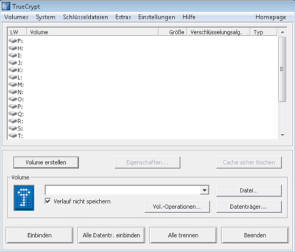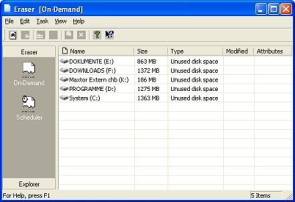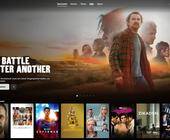Tipps & Tricks
10.11.2010, 12:31 Uhr
Praxis: Festplatte säubern in 5 Schritten
Sie wollen eine Festplatte entsorgen - sind darauf tatsächlich keine Daten mehr zu finden? Wir zeigen, wie Sie alle Daten richtig vernichten.
Immer wieder tauchen auf entsorgten oder wiederverkauften Festplatten Daten der Vorbesitzer auf. Solche Probleme lassen sich vermeiden.
Dazu müssen Sie Folgendes wissen:
* Es reicht nicht aus, alle Dateien in den Papierkorb zu verschieben, denn die Daten lassen sich mit einem Mausklick aus dem Papierkorb zurückholen.
* Ebenso wenig genügt es, den Papierkorb nach dem Löschen zu leeren, denn mit einfachen Werkzeugen wie Undelete lassen sich diese Daten wiederherstellen.
* Es reicht häufig nicht einmal, die Festplatte zu formatieren, denn per Voreinstellung erfolgt ein Schnellformatieren. Dabei werden nur wenige Datenbereiche überschrieben, sodass viele Informationen per Undelete gerettet werden können.
Wer ganz sichergehen will, dass keine privaten oder geschäftlich relevanten Daten in die falschen Hände geraten, muss ein wenig mehr Arbeit investieren. Nur dann sind die Informationen rückstandsfrei und ohne die Möglichkeit zur Wiederherstellung entsorgt.
* Ebenso wenig genügt es, den Papierkorb nach dem Löschen zu leeren, denn mit einfachen Werkzeugen wie Undelete lassen sich diese Daten wiederherstellen.
* Es reicht häufig nicht einmal, die Festplatte zu formatieren, denn per Voreinstellung erfolgt ein Schnellformatieren. Dabei werden nur wenige Datenbereiche überschrieben, sodass viele Informationen per Undelete gerettet werden können.
Wer ganz sichergehen will, dass keine privaten oder geschäftlich relevanten Daten in die falschen Hände geraten, muss ein wenig mehr Arbeit investieren. Nur dann sind die Informationen rückstandsfrei und ohne die Möglichkeit zur Wiederherstellung entsorgt.
Auf der nächsten Seite: So gelangen Sie in fünf Schritten mit kostenlos verfügbaren Tools zur sauberen Festplatte.
So gelangen Sie in fünf Schritten mit ...
Saubere Festplatte: So gehts
Vorabhinweis: Nicht jeder Schritt ist unbedingt nötig, da ein kompletter Durchlauf der Empfehlungen viele Stunden in Anspruch nehmen kann. Passen Sie einfach den Aufwand der Geheimhaltungsstufe Ihrer Daten an. Shreddern und Wipen (Schritt 3) sollten Sie aber auf jeden Fall, wenngleich nicht unbedingt 35 Schreibvorgänge notwendig sind.
Schritt 1: Daten sichern
Vor dem Säubern der Festplatte werden Sie gewiss die wichtigsten Daten sichern wollen, denn nur die Platte soll ja entsorgt werden und nicht die Daten darauf. Für das Backup bieten sich eine externe Festplatte oder CDs/DVDs an. Bei der zweite Variante sollten Sie Markenrohlinge verwenden und nicht mit maximaler Schreibgeschwindigkeit brennen, damit die Daten auch wirklich sicher auf dem Medium landen. Auch sollten Sie die Sicherungen trocken und nicht zu kalt lagern, um ihre Haltbarkeit zu optimieren. Wirklich wichtige Daten sollten Sie zudem ausschliesslich in verschlüsselter Form sichern. Dazu empfiehlt sich eine Freeware-Verschlüsselungs-Software wie TrueCrypt, mit der Sie verschlüsselte Container und Platten-Partitionen anlegen können.
Auf der nächsten Seite: Daten vor dem Löschen verschlüsseln
Daten vor dem Löschen verschlüsseln
Schritt 2: Daten verschlüsseln
TrueCrypt können Sie auch gleich für den zweiten Schritt verwenden. Verschlüsseln Sie nach der Datensicherung sämtliche Partitionen auf der Festplatte komplett (sektorweise und mit sicherem Passwort). Danach löschen Sie die Daten auf dem herkömmlichen Weg. Ein Unbefugter kann die Daten zwar vielleicht wiederherstellen, öffnen kann er sie ohne Passwort jedoch nicht.
Auf der nächsten Seite: Shreddern = noch besser als Löschen
Shreddern = noch besser als Löschen
Schritt 3: Shreddern Sie Ihre Daten
Besser als das herkömmliche Löschen von Daten ist das Schreddern mittels einer entsprechenden kostenlosen Software wie CCleaner oder Eraser. Diese Tools überschreiben die Sektoren auf der Festplatte mehrfach mit wechselnden Bit-Mustern. Sie können dabei einstellen, wie viele Löschvorgänge ausgeführt werden sollen.
Nach 35 Überschreibvorgängen sind Ihre Daten nach heutigem Stand der Technik unwiderruflich verloren. Die nicht belegten Sektoren auf der Festplatte sollten Sie zudem wipen, damit keine Reste von temporären oder alten Dateien übrig bleiben. Durch das Wipen wird jeder Sektor auf Null gesetzt.
Auf der nächsten Seite: Festplatte formatieren
Festplatte formatieren
Schritt 4: Festplatte formatieren
Nun bleibt nur noch die komplette Formatierung der Festplatte. Da aber selbst das für manche Wiederherstellungsexperten kein Problem darstellt, sollte es am besten die Low-Level-Formatierung sein. Dabei wird die komplette Festplatte sektorweise gesäubert und alle vorhandenen Partitionen gelöscht, sodass am Ende wieder ein einziger grosser Datenträger steht.
Der zweite Vorteil: Eventuell defekte Teile der Platte werden ausgeblendet und stehen danach nicht weiter zur Verfügung, sodass sie die funktionalen Bereiche nicht beeinflussen. Low-Level kann also auch eine Möglichkeit sein, defekte Platten zu reparieren. Heutige Festplatten lassen eine manuelle LL-Formatierung nicht mehr zu - früher war dies von Hand per BIOS möglich. Daher müssen nun Tools wie die Freeware HDDGuru Low-Level-Format-Tool oder die freie Version von Active Killdisk her, die diese Aufgabe übernehmen können.
Auf der nächsten Seite: rohe Gewalt
Auf der nächsten Seite: rohe Gewalt
Der zweite Vorteil: Eventuell defekte Teile der ...
Schritt 5: rohe Gewalt
Sofern Sie Ihre Festplatte nicht verkaufen möchten, sollten Sie ganz zum Schluss (erst nachdem Sie alle vorher genannten Tipps befolgt haben!) noch das Werkzeug Ihrer Wahl zur Hand nehmen. Schutzbrille und -kleidung an und auf gehts. Feinfühlige Menschen machen magnetische Festplatten und andere Datenträger vorher noch mit einem Elektromagneten untauglich (klappt nicht bei SSDs und anderen Flashspeichern).
Kommentare
Es sind keine Kommentare vorhanden.